来源:小编 更新:2025-02-09 11:12:47
用手机看
你有没有想过,在电脑上也能畅游安卓的海洋呢?没错,就是那个让你手机不离手的安卓系统,现在也能在你的电脑上大显身手啦!今天,就让我带你一起,用U盘轻松安装安卓系统,让你的电脑焕发新活力!

首先,你得准备一些必要的“武器”。这里,我给你列了个清单:
1. U盘:容量至少1G以上,最好是4G或更大,这样安装的系统更流畅,应用也装得下。
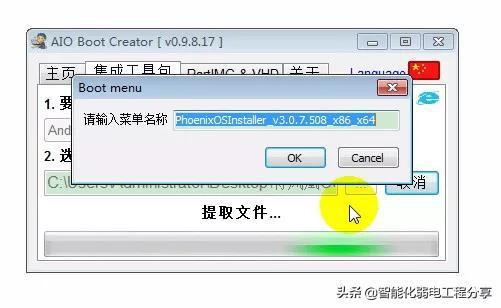
3. Android X86 ISO镜像文件:这是安卓系统在电脑上的版本,可以从Android X86官网下载最新版本。
4. Rufus或UltraISO软件:这两个软件都能帮你把安卓系统镜像写入U盘,任选其一即可。
5. DiskGenius(可选):如果你需要对U盘进行分区,这个软件就派上用场了。
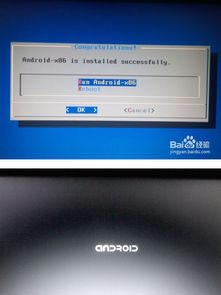
1. 插入U盘:把你的U盘插到电脑上,准备好迎接它的华丽变身。
2. 打开Rufus或UltraISO:用管理员权限打开软件,避免权限不足导致的问题。
3. 加载ISO镜像:在软件中找到【文件】->【打开】,然后找到并选择你下载的Android X86镜像文件。
4. 写入镜像:选择你的U盘作为写入目标,点击写入按钮。Rufus可能会提示格式化U盘,确认即可。在UltraISO中,依次点击【启动】->【写入硬盘映像】,然后在对话窗口中确认设置,并点击【写入】按钮开始制作启动盘。
5. 完成制作:耐心等待,直到写入完成。你的U盘现在就变成了一个安卓系统的“飞船”,随时准备起飞!
2. 进入BIOS设置:开机时按F2(台式机一般按delete键),进入BIOS设置界面。
3. 设置U盘启动:在Boot菜单下,将U盘设置为启动优先。这样,电脑就会从U盘启动,进入安卓系统的安装界面。
4. 选择安装方式:进入安卓系统安装界面后,你会看到几个选项。直接运行Android x86、VESA模式、Debug模式以及硬盘安装向导。如果你想直接体验安卓系统,可以选择第一个选项。如果你想将安卓系统安装到电脑硬盘上,选择最后一个选项。
1. 创建分区:选择硬盘安装向导后,系统会提示你创建一个分区。选择一个剩余空间较大的磁盘,创建一个FAT32格式的分区。
2. 开始安装:按照提示操作,等待安装完成。安装过程中,电脑可能会重启几次,这是正常现象。
3. 完成安装:安装完成后,你的电脑就成功安装了安卓系统。现在,你可以在电脑上畅游安卓的海洋了!
1. 备份重要数据:在开始安装之前,一定要备份U盘和电脑中的重要数据,以免丢失。
2. 选择合适的分区:创建分区时,要选择一个剩余空间较大的磁盘,这样安装的系统更流畅。
3. 耐心等待:安装过程中,可能会遇到一些问题,耐心等待,按照提示操作即可。
现在,你已经在电脑上安装了安卓系统,是不是觉得电脑焕发了新的活力呢?快来体验一下吧!